bootice工具详解(bootice工具)
2023-06-13 03:30:20
•
来源:
导读 大家好,今天小六子来为大家解答以下的问题,关于bootice工具详解,bootice工具这个很多人还不知道,现在让我们一起来看看吧!1、将制作好的...
大家好,今天小六子来为大家解答以下的问题,关于bootice工具详解,bootice工具这个很多人还不知道,现在让我们一起来看看吧!
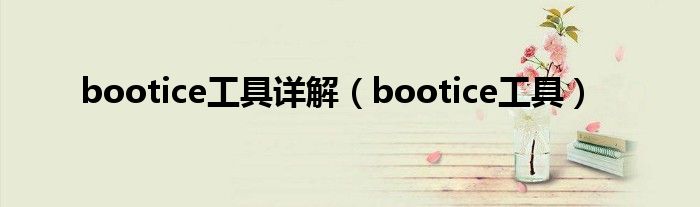
1、将制作好的u深度U盘启动盘连接电脑USB接口,重启电脑,屏幕出现开机logo时按下启动快捷键。
2、选择U盘启动,进入u深度主菜单,选择【02】运行u深度win8PE装机维护版(新机器)。
3、2、进入到win8pe系统后,依次点击“开始菜单--磁盘管理--bootice引导管理”,3、在bootice界面中。
4、首先点击“目标磁盘”进行磁盘选择,选定后点击“主引导记录”,4、在弹出的窗口中点击选择“windows NT5.x/6.x MBR”。
5、然后点击下方的“安装/配置”,5、随后弹出选择窗口,如果使用的是windows xp系统则选择NT 5.x 。
6、使用Win7系统则选择NT 6.x,工具会提示是否成功,6、返回到bootice工具的主菜单。
7、目标磁盘保持不变,点击“分区引导记录”,7、在弹窗中。
8、win7用户点击选择“bootmgr引导程序”,xp用户则点击NTLDR引导程序,选完点击“安装/配置”。
9、8、出现重命名窗口我们不做修改,点击“确定”即可,成功了会再次弹窗提示。
本文分享完毕,希望对你有所帮助。
免责声明:本文由用户上传,如有侵权请联系删除!
标签:
